轻松掌握!Win11 显存查看全攻略
在当今数字化的时代,电脑系统的不断更新换代给我们带来了更多的便利和功能,Win11 作为一款备受瞩目的操作系统,其各项设置和查看方式也备受关注,在众多电脑配置信息中,显存大小的查看是很多用户关心的问题,就让我们一起深入了解如何查看 Win11 电脑的显存。
要查看 Win11 的显存大小,方法其实并不复杂,您可以通过以下几种途径来实现。
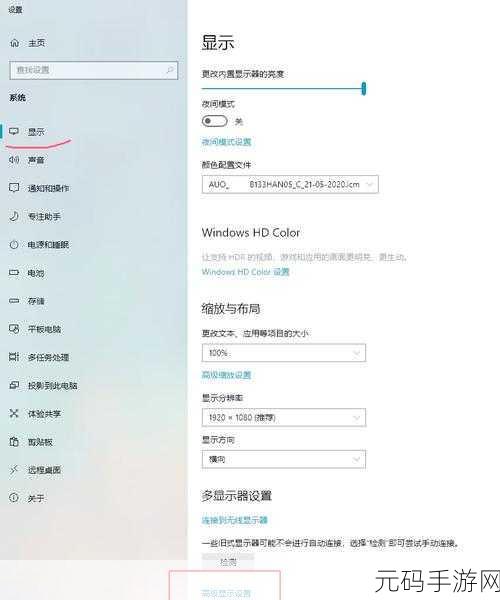
通过系统设置进行查看,点击开始菜单,进入“设置”选项,在设置页面中,找到“系统”选项并点击进入,在系统页面的左侧导航栏中,选择“显示”选项,在显示页面中,向下滚动找到“高级显示”选项,点击进入,在高级显示页面中,您就可以看到关于显存的相关信息。
您还可以利用任务管理器来查看显存,按下“Ctrl + Shift + Esc”组合键,打开任务管理器,在任务管理器的“性能”选项卡中,找到“GPU”选项,在其下方就能看到显存的使用情况和大小。
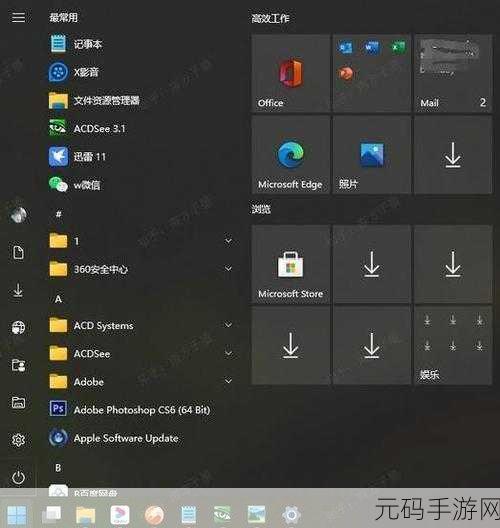
如果您觉得上述方法不够直观,还可以借助第三方软件来查看显存,市面上有很多专业的电脑硬件检测软件,比如鲁大师、GPU-Z 等,这些软件不仅可以查看显存大小,还能提供更详细的显卡参数和性能信息。
无论您选择哪种方法,都能够轻松查看 Win11 电脑的显存大小,希望以上的攻略能够帮助到您,让您更加了解您的电脑配置,为您的电脑使用和游戏体验提供更好的支持。
文章参考来源:个人电脑使用经验及相关技术资料整理。









